Cómo cargar Surface
Aquí encontrarás información sobre la carga de Surface y las fuentes de alimentación con licencia de Microsoft disponibles para Surface.
Conectar el cargador
Para empezar a cargar Surface, conecta la fuente de alimentación que se diseñó para Surface a una fuente de alimentación: una toma de corriente, una regleta de enchufes o un protector de sobretensión.
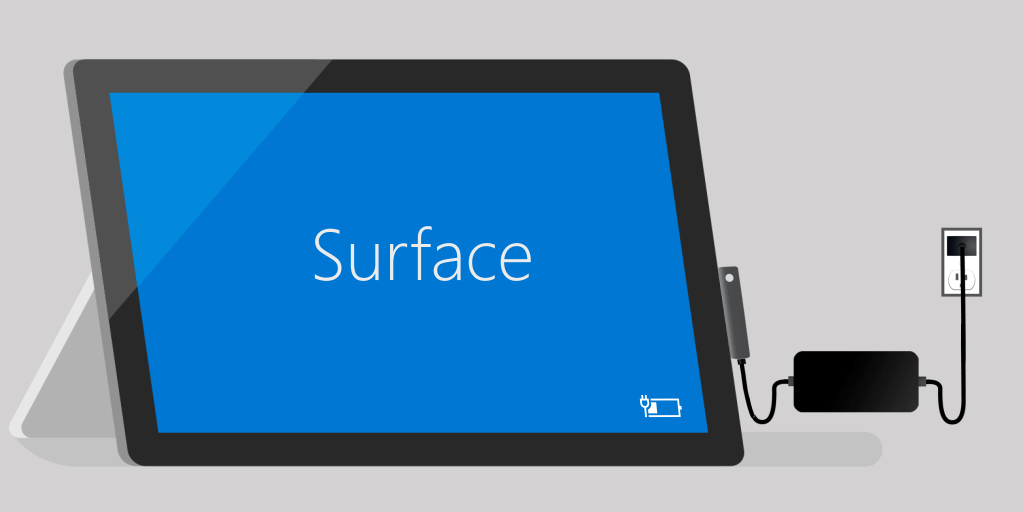
Puedes conectar el conector de carga al puerto de carga de Surface en cualquier dirección.
Cuando la fuente de alimentación está conectada a Surface y conectada a una fuente de alimentación, el indicador LED en la punta del conector de carga se encenderá cuando Surface esté recibiendo energía. Si el indicador LED no está encendido, es posible que tengas un problema con la fuente de alimentación. Para obtener más información, consulta Qué hacer si la fuente de alimentación o el cargador de Surface no funcionan.
El icono Bateríaen el lado derecho de la barra de tareas muestra un enchufe eléctrico cuando Surface se está cargando. Pasa el ratón por encima del icono para obtener información sobre el estado de la carga y la batería, incluido el porcentaje de energía restante. Puede tardar algunas horas en cargarse totalmente si la batería se hubiera agotado. Si usas Surface para actividades que consumen mucha energía, como juegos o transmisión de vídeo mientras la estás cargando, es posible que tardes más en cargarla.
Algunos dispositivos Surface admiten la carga rápida y te permiten cargar Surface con USB Tipo C. Para obtener más información, consulta USB-C y carga rápida para Surface.
Comprar una fuente de alimentación
Si estás interesado en comprar una fuente de alimentación adicional o actualizar tu fuente de alimentación, consulta Fuentes de alimentación de Microsoft Surface en Microsoft Store.
Las fuentes de alimentación de Surface están diseñadas para funcionar con Surface. Recomendamos encarecidamente cargar la batería únicamente con una fuente de alimentación original de Microsoft o con licencia de Microsoft, que podría haber venido con Surface o haberse adquirido por separado.
Importante: Compatibilidad con terceros
Algunos accesorios de terceros puede que no sean compatibles con tu dispositivo o posiblemente sean falsificaciones, por lo que te recomendamos encarecidamente que compres y uses solo dispositivos y accesorios originales de Microsoft o con licencia de Microsoft. El uso de accesorios, baterías y dispositivos de carga incompatibles o falsificados podría provocar daños en el dispositivo y suponer un posible riesgo de incendio, explosión o fallo de la batería, que podría provocar lesiones graves u otros riesgos de consideración. Los daños causados por productos no fabricados, sin licencia o no proporcionados por Microsoft no quedan cubiertos en la garantía de hardware.
Información de seguridad y reglamentaria
Para ver la información de seguridad y normativa de Surface y las fuentes de alimentación de Surface, incluida la información de envío y la seguridad del cable de alimentación de CA, consulta Advertencias e instrucciones de seguridad del producto.
Aquí encontrarás información sobre la carga de Surface y las fuentes de alimentación con licencia de Microsoft disponibles para Surface.
Conectar el cargador
Para empezar a cargar Surface, conecta la fuente de alimentación que se diseñó para Surface a una fuente de alimentación: una toma de corriente, una regleta de enchufes o un protector de sobretensión.
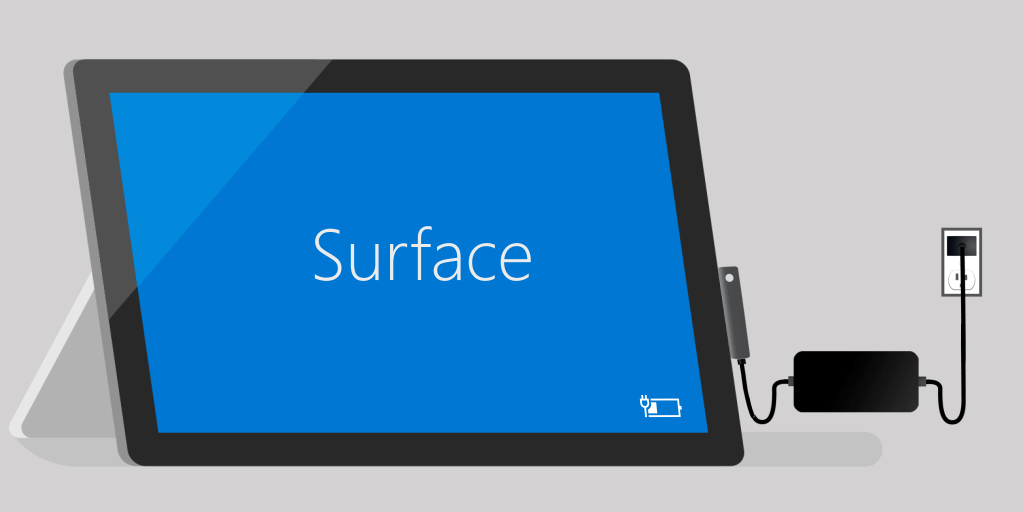
Puedes conectar el conector de carga al puerto de carga de Surface en cualquier dirección. (Para Surface 3, el conector de carga debe estar enchufado con el cable extendido hacia abajo y el indicador LED orientado hacia ti).
Cuando la fuente de alimentación está conectada a Surface y conectada a una fuente de alimentación, el indicador LED en la punta del conector de carga se encenderá cuando Surface esté recibiendo energía. Si el indicador LED no está encendido, es posible que tengas un problema con la fuente de alimentación. Para obtener más información, consulta Qué hacer si la fuente de alimentación o el cargador de Surface no funcionan.
El icono Bateríaen el lado derecho de la barra de tareas muestra un enchufe eléctrico cuando Surface se está cargando. Pasa el ratón por encima del icono para obtener información sobre el estado de la carga y la batería, incluyendo el porcentaje de energía y el tiempo restante. Puede tardar algunas horas en cargarse totalmente si la batería se hubiera agotado. Si usas Surface para actividades que consumen mucha energía, como juegos o transmisión de vídeo mientras la estás cargando, es posible que tardes más en cargarla.
Algunos dispositivos Surface admiten la carga rápida y te permiten cargar Surface con USB Tipo C. Para obtener más información, consulta USB-C y carga rápida para Surface.
Comprar una fuente de alimentación
Si estás interesado en comprar una fuente de alimentación adicional o actualizar tu fuente de alimentación, consulta Fuentes de alimentación de Microsoft Surface en Microsoft Store.
Las fuentes de alimentación de Surface están diseñadas para funcionar con Surface. Recomendamos encarecidamente cargar la batería únicamente con una fuente de alimentación original de Microsoft o con licencia de Microsoft, que podría haber venido con Surface o haberse adquirido por separado.
Importante: Compatibilidad con terceros
Algunos accesorios de terceros puede que no sean compatibles con tu dispositivo o posiblemente sean falsificaciones, por lo que te recomendamos encarecidamente que compres y uses solo dispositivos y accesorios originales de Microsoft o con licencia de Microsoft. El uso de accesorios, baterías y dispositivos de carga incompatibles o falsificados podría provocar daños en el dispositivo y suponer un posible riesgo de incendio, explosión o fallo de la batería, que podría provocar lesiones graves u otros riesgos de consideración. Los daños causados por productos no fabricados, sin licencia o no proporcionados por Microsoft no quedan cubiertos en la garantía de hardware.
Información de seguridad y reglamentaria
Para ver la información de seguridad y normativa de Surface y las fuentes de alimentación de Surface, incluida la información de envío y la seguridad del cable de alimentación de CA, consulta Advertencias e instrucciones de seguridad del producto.








